win10改dns的方法是:首先打开控制面板,进入【网络和Internet】选项;然后打开【网络和共享中心】,点击当前连接的网络名称;最后打开Internet协议版本4属性面板,勾选【使用下面的DNS服务器地址】,输入DNS地址即可。

本文操作环境:windows10系统、thinkpad t480电脑。
具体方法如下:
首先右键单击“此计算机”,然后选择“属性”。进入windows系统界面后,选择左侧的“控制面板主页”选项,如下所示
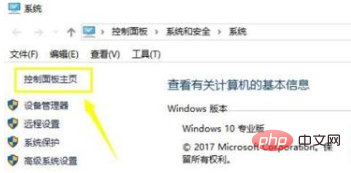
单击控制面板中的“网络和网络”选项,如下所示;
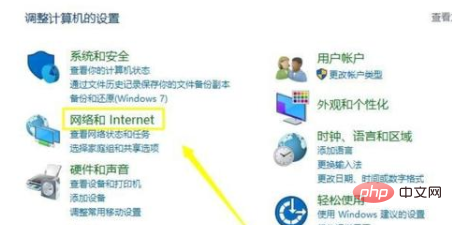
然后选择“网络和共享中心”,如下所示;
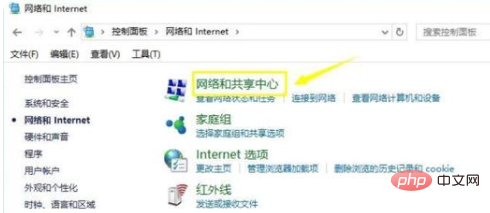
在网络与共享中心界面,点击当前连接的网络名称,如下图:
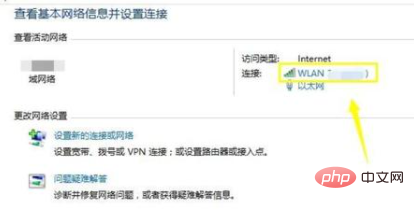
然后在弹出窗口中选择“属性”,如下图;
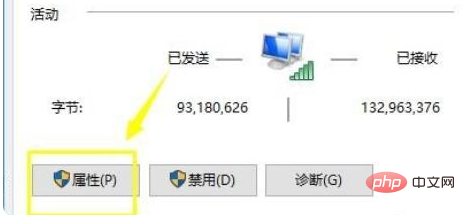
接下来,在network属性中找到“IPv4协议”并勾选,然后单击“属性”,如下图所示
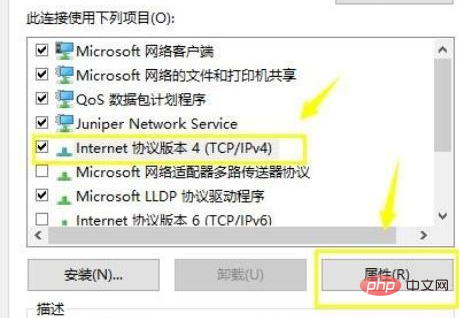
选择以下DNS服务器,输入需要的地址,点击【确定】按钮,DNS设置成功,如下图所示;
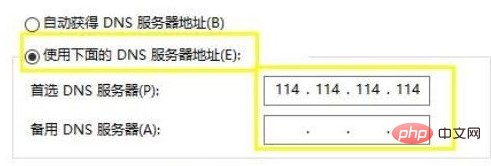
免费学习视频分享:php教程
以上是win10怎么更改dns的详细内容。更多信息请关注PHP中文网其他相关文章!

热AI工具

Undresser.AI Undress
人工智能驱动的应用程序,用于创建逼真的裸体照片

AI Clothes Remover
用于从照片中去除衣服的在线人工智能工具。

Undress AI Tool
免费脱衣服图片

Clothoff.io
AI脱衣机

AI Hentai Generator
免费生成ai无尽的。

热门文章

热工具

Atom编辑器mac版下载
最流行的的开源编辑器

适用于 Eclipse 的 SAP NetWeaver 服务器适配器
将Eclipse与SAP NetWeaver应用服务器集成。

PhpStorm Mac 版本
最新(2018.2.1 )专业的PHP集成开发工具

Dreamweaver CS6
视觉化网页开发工具

mPDF
mPDF是一个PHP库,可以从UTF-8编码的HTML生成PDF文件。原作者Ian Back编写mPDF以从他的网站上“即时”输出PDF文件,并处理不同的语言。与原始脚本如HTML2FPDF相比,它的速度较慢,并且在使用Unicode字体时生成的文件较大,但支持CSS样式等,并进行了大量增强。支持几乎所有语言,包括RTL(阿拉伯语和希伯来语)和CJK(中日韩)。支持嵌套的块级元素(如P、DIV),




